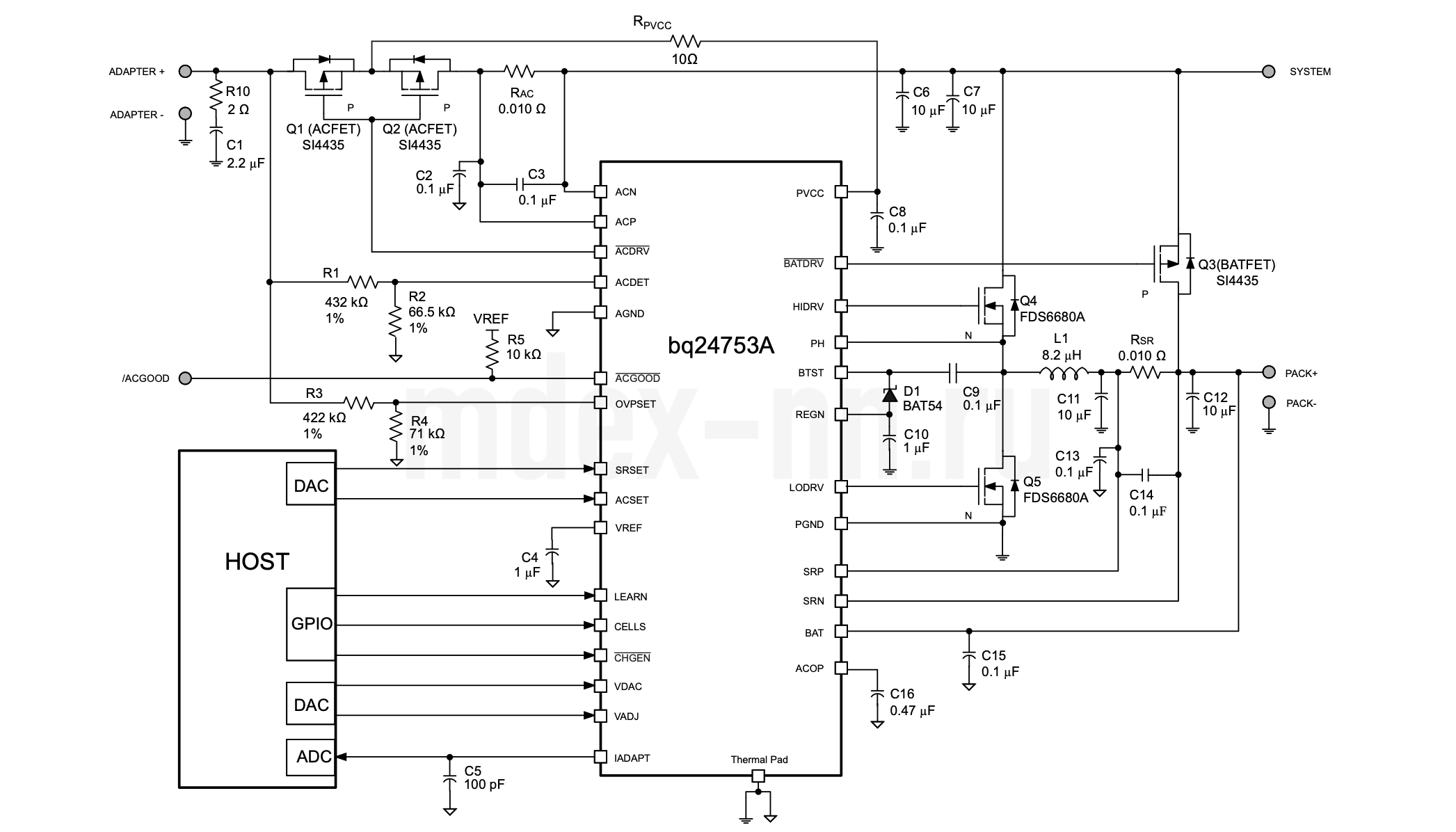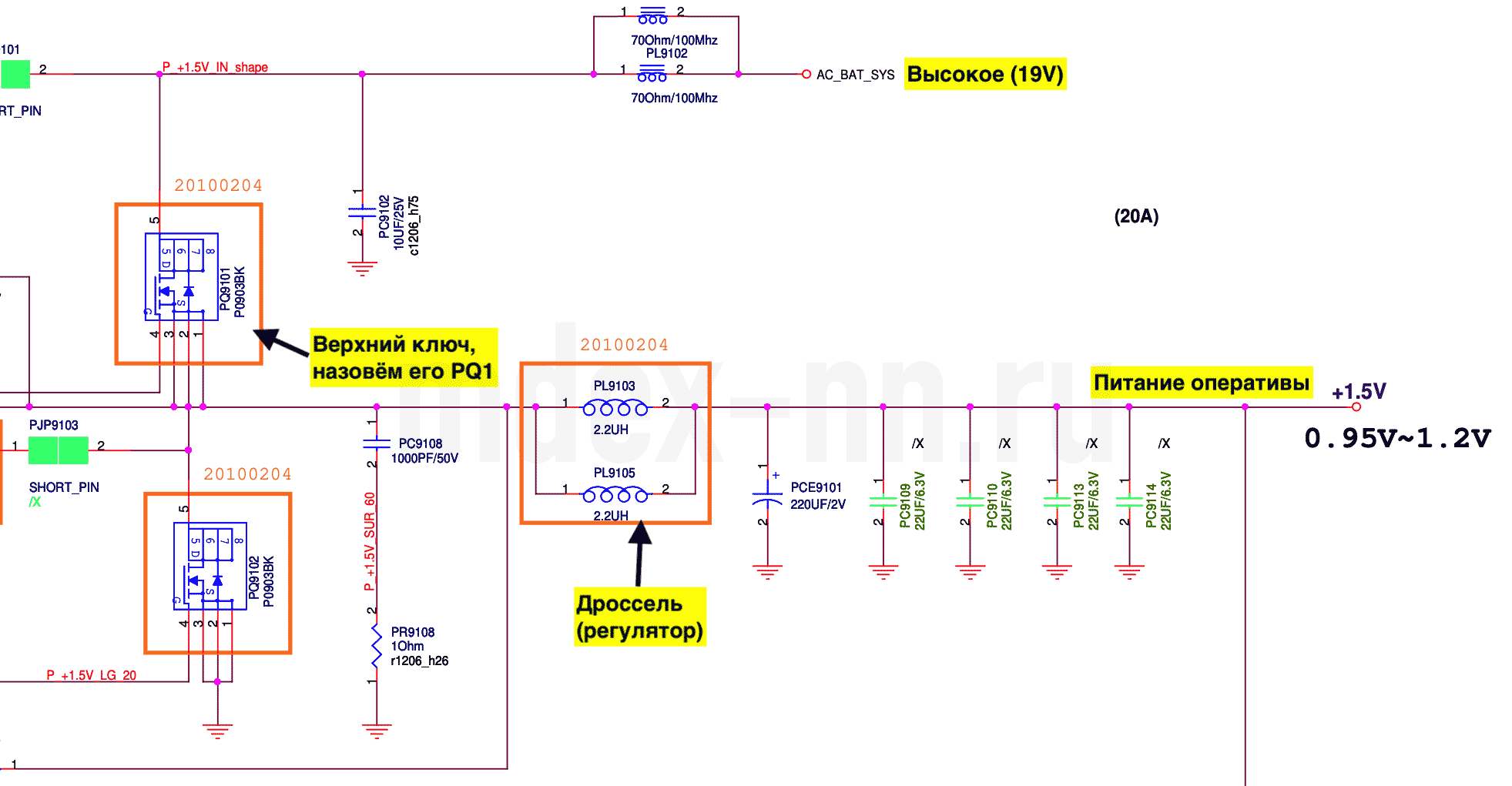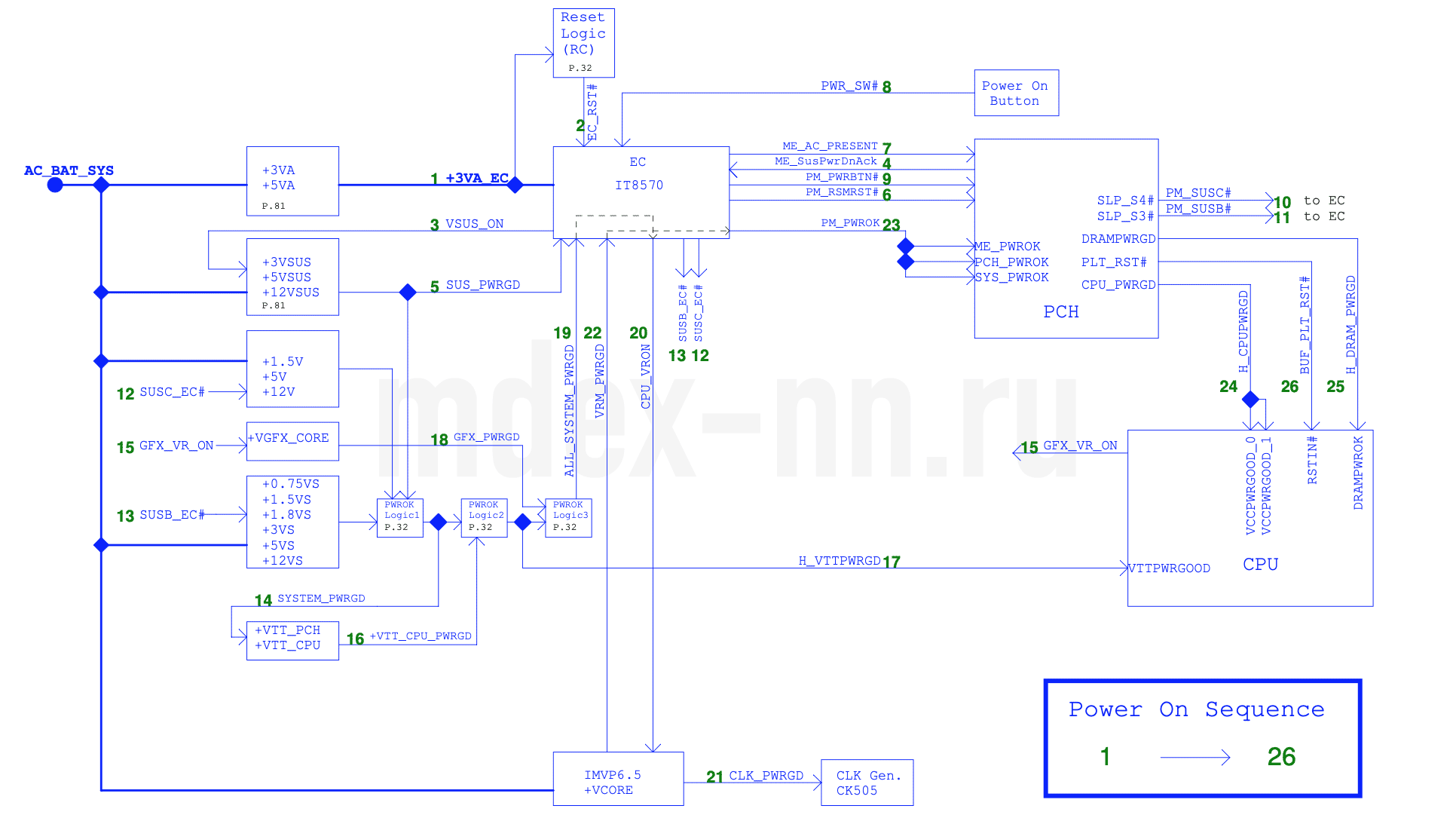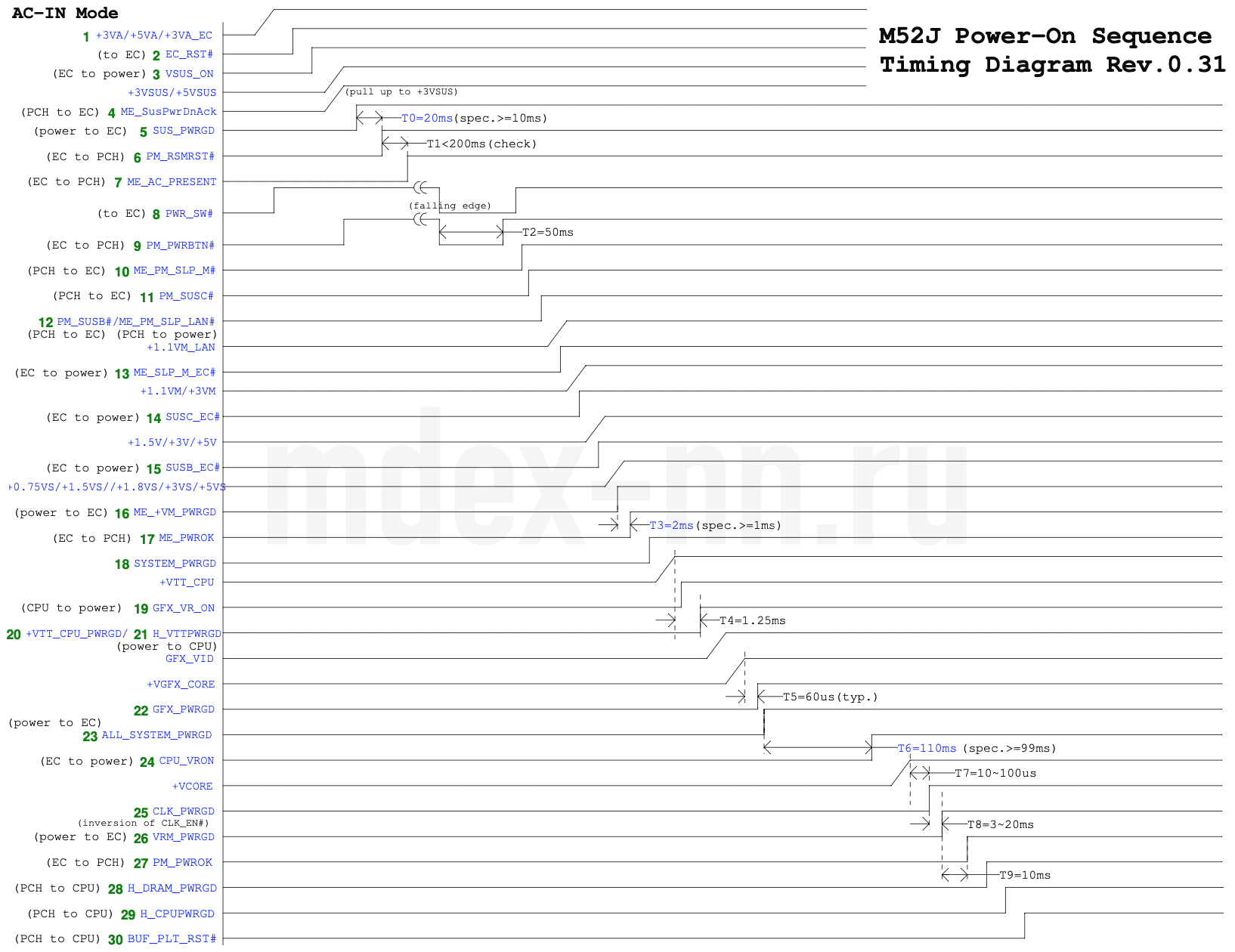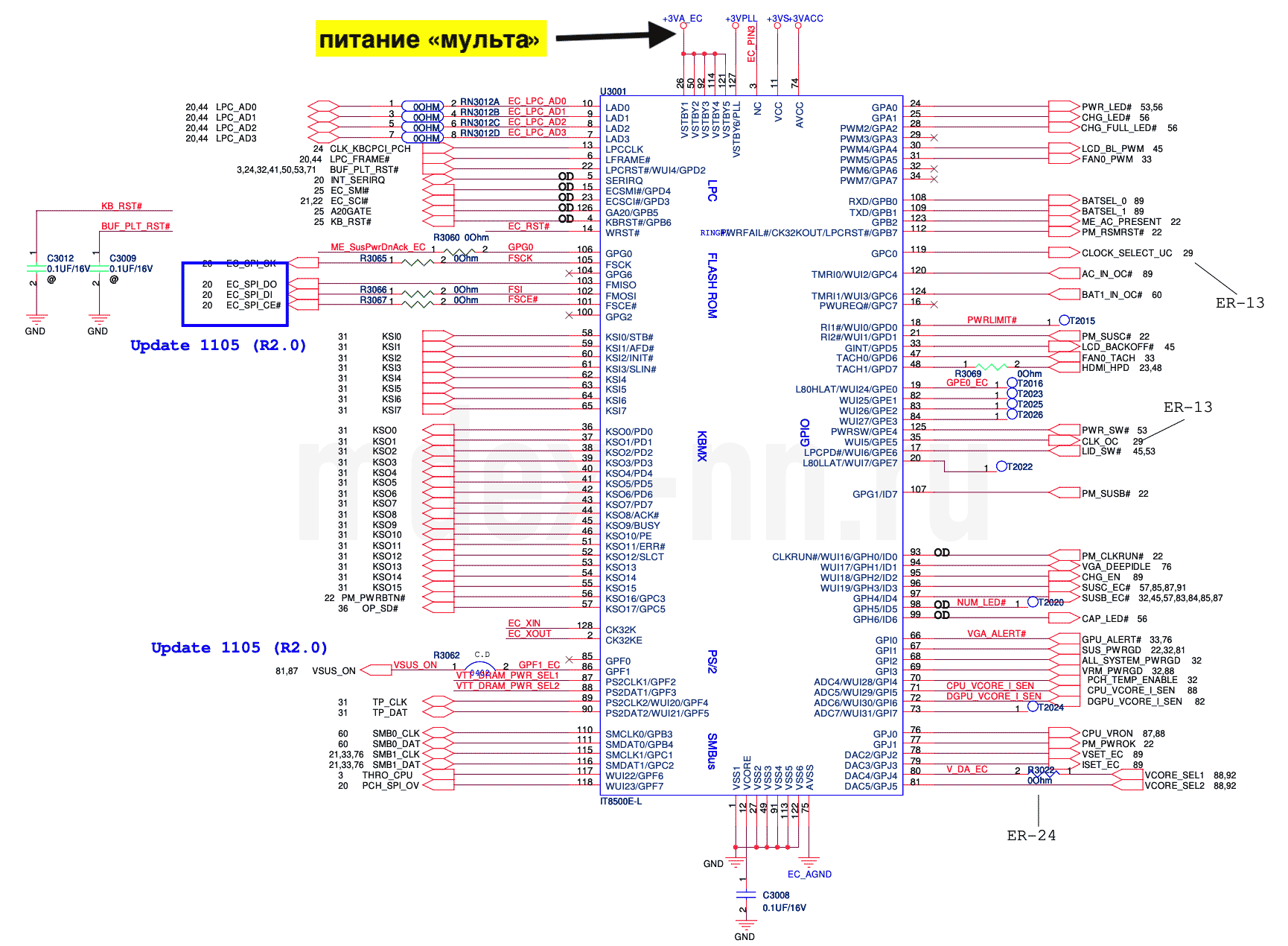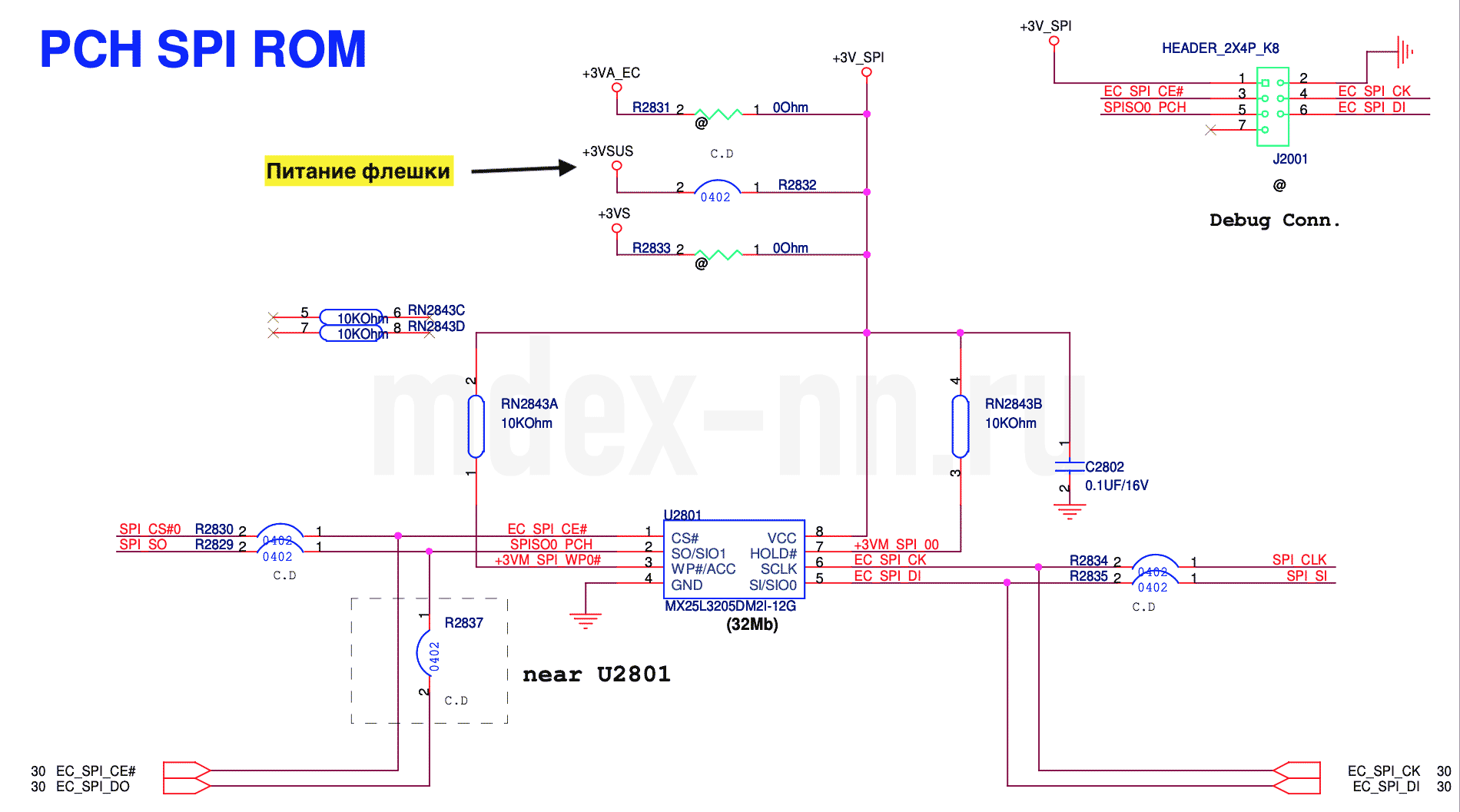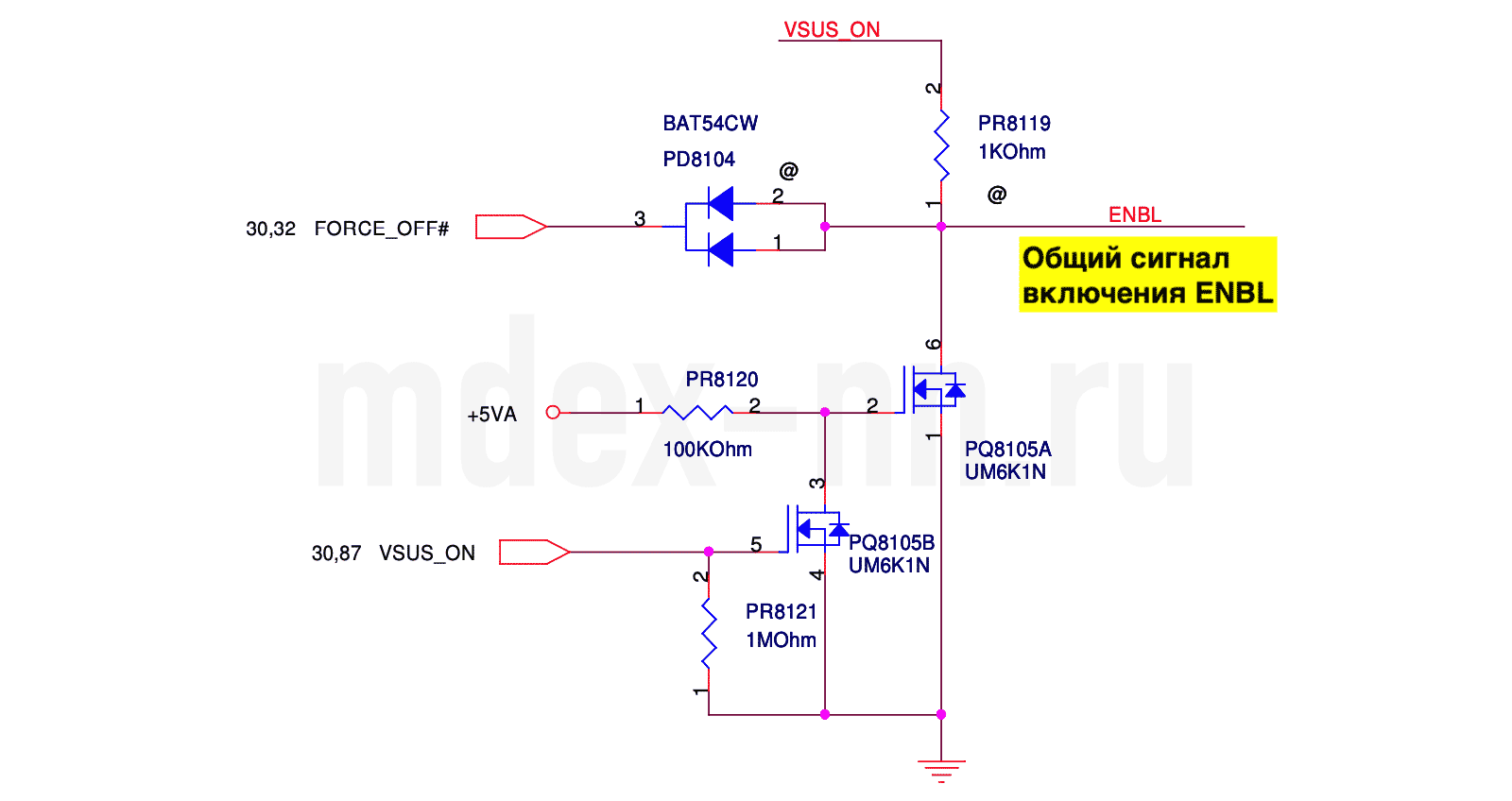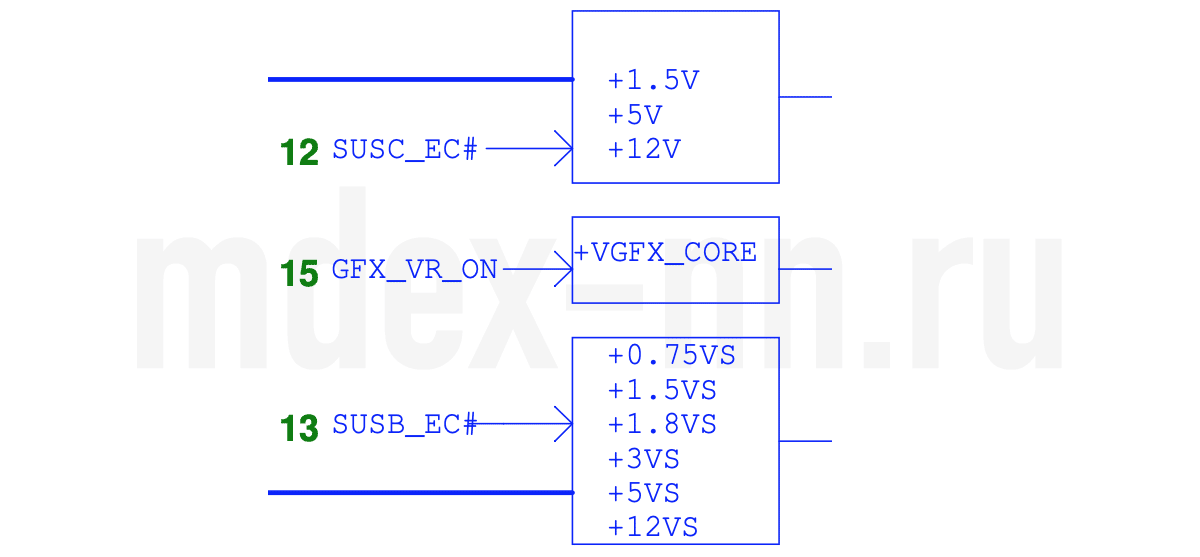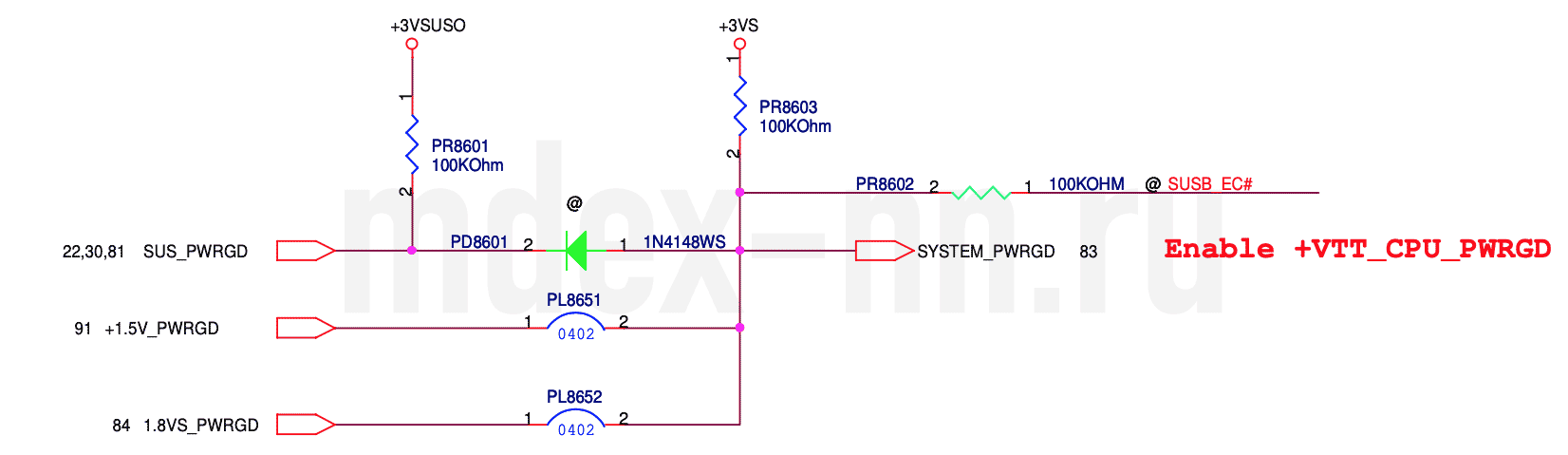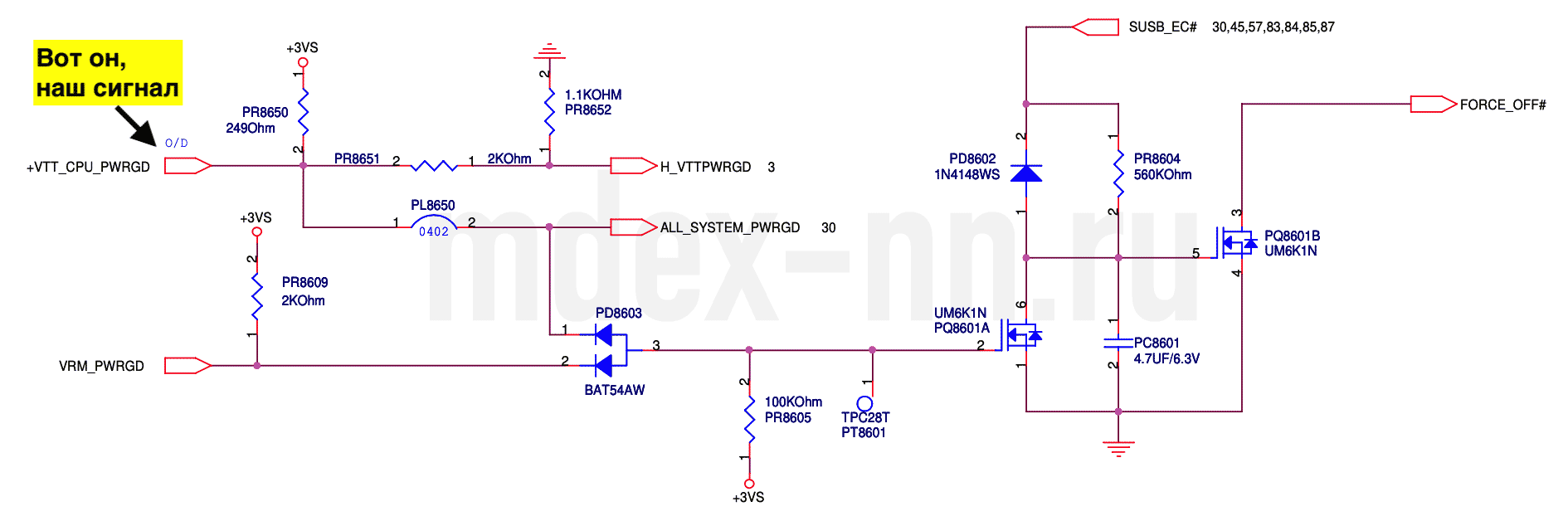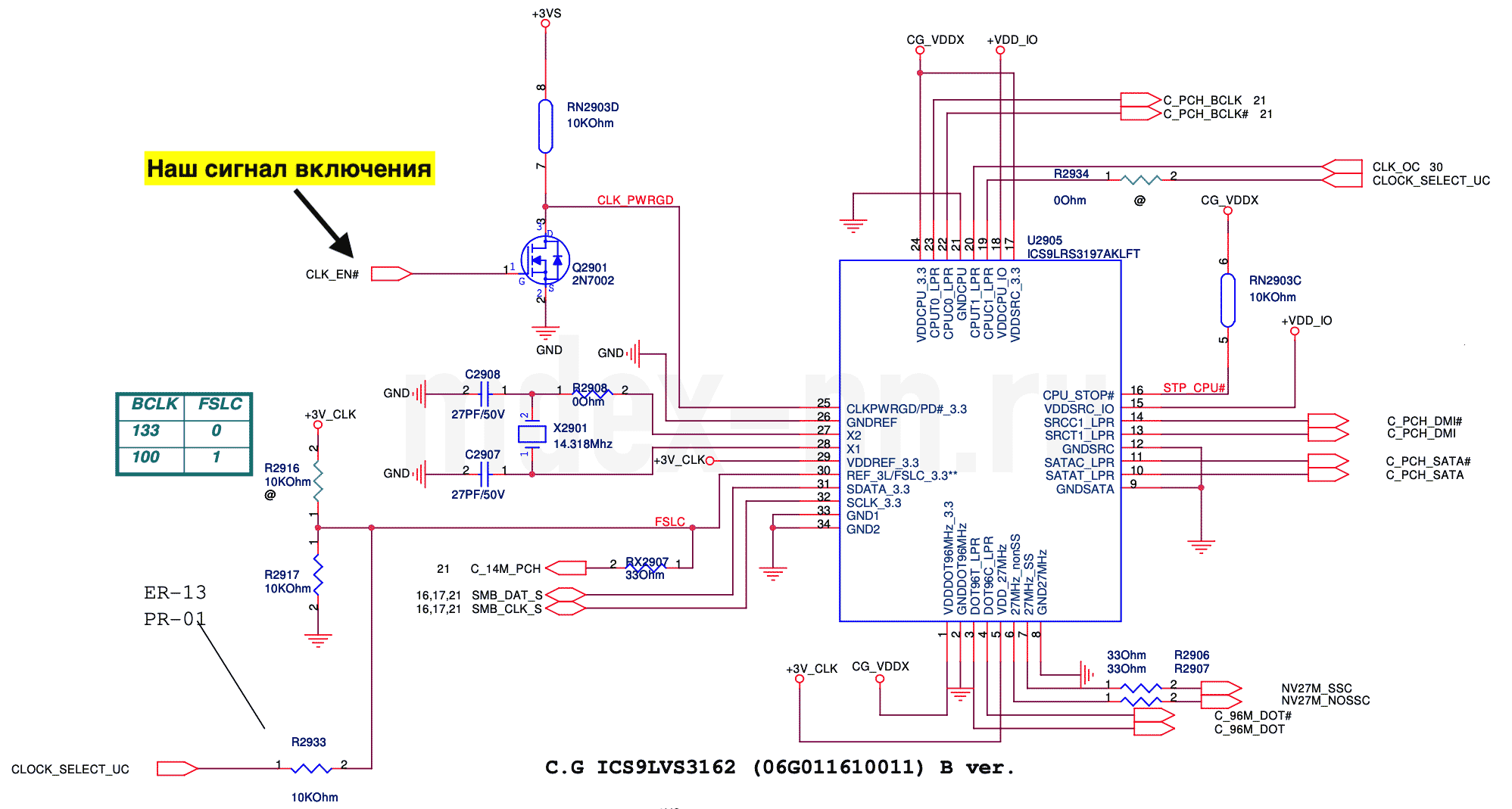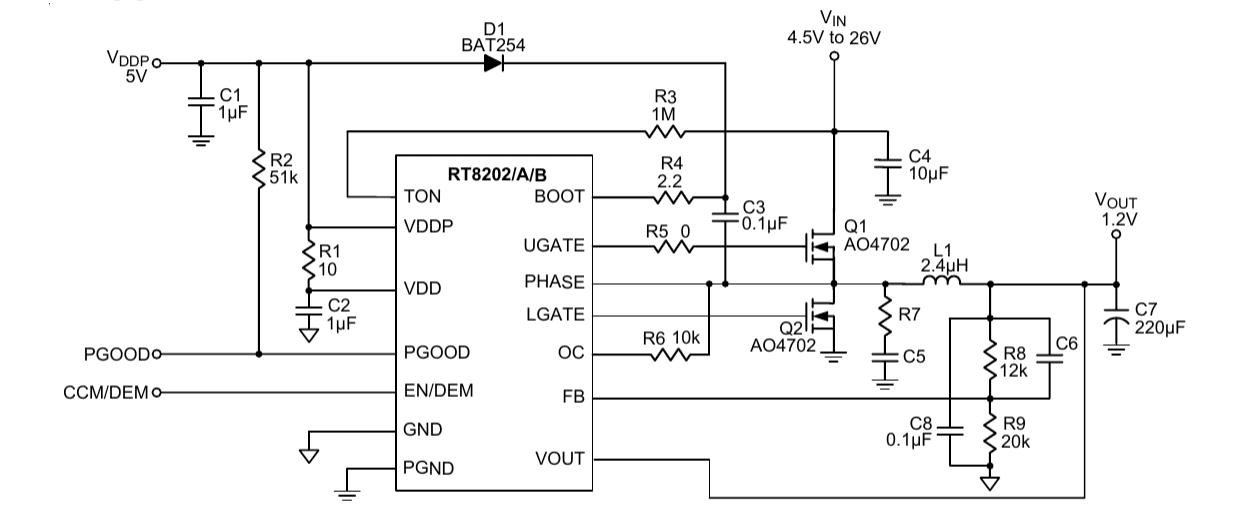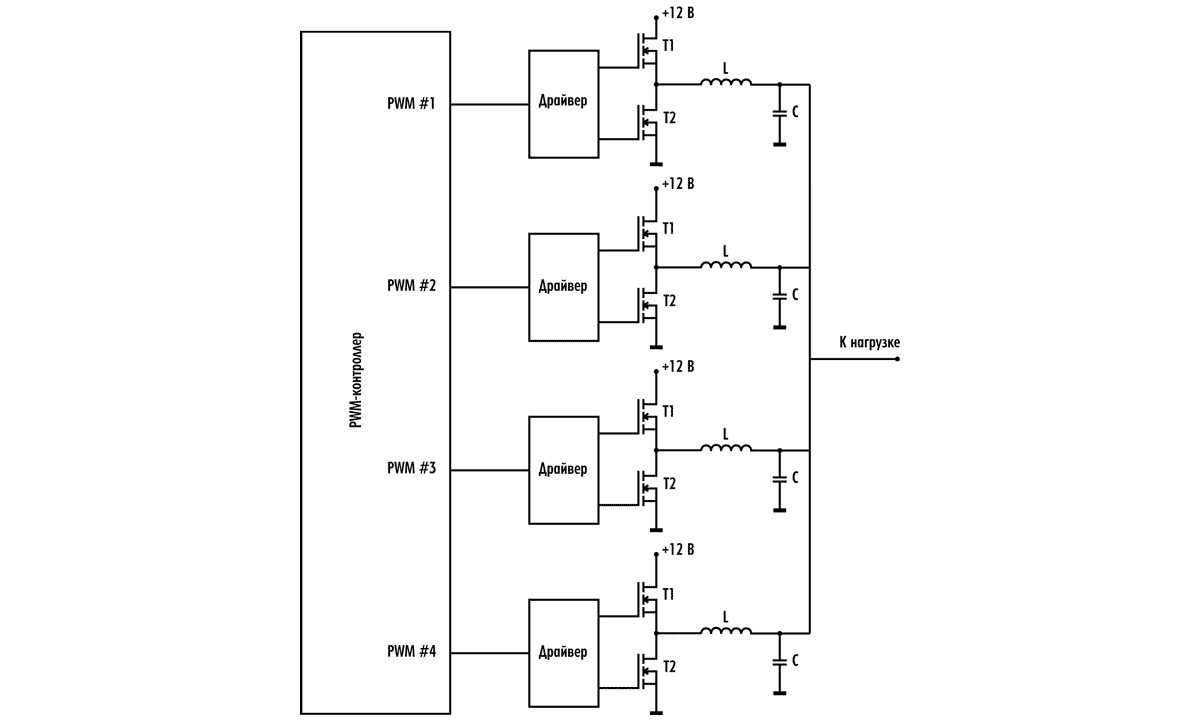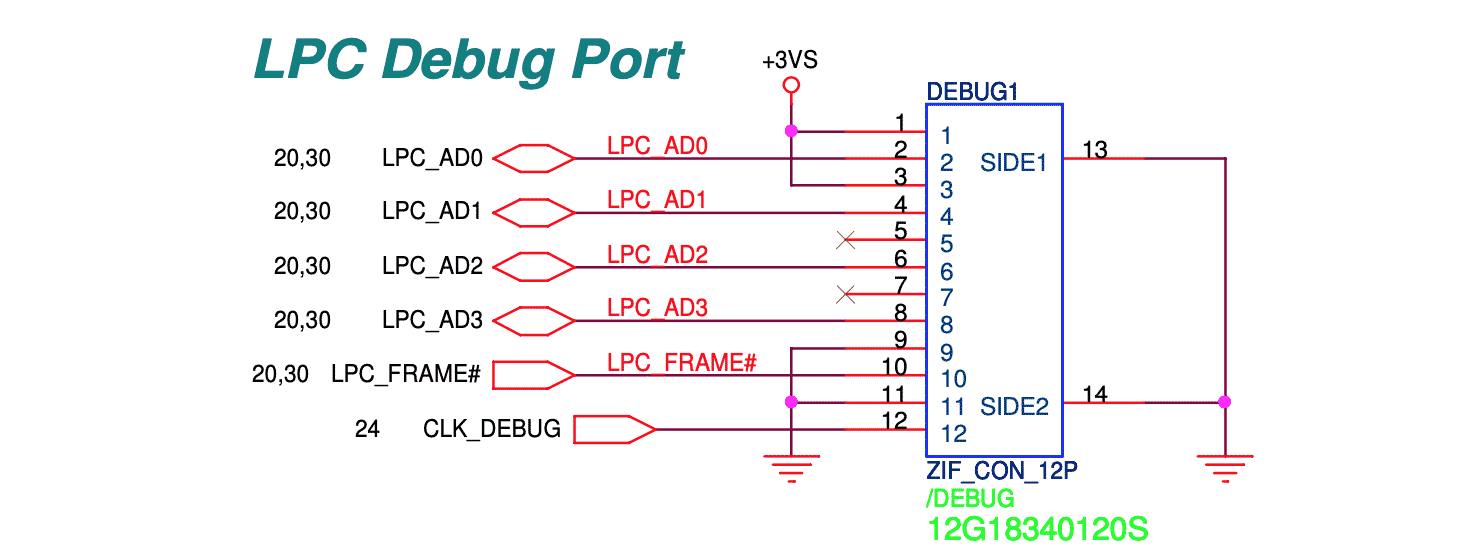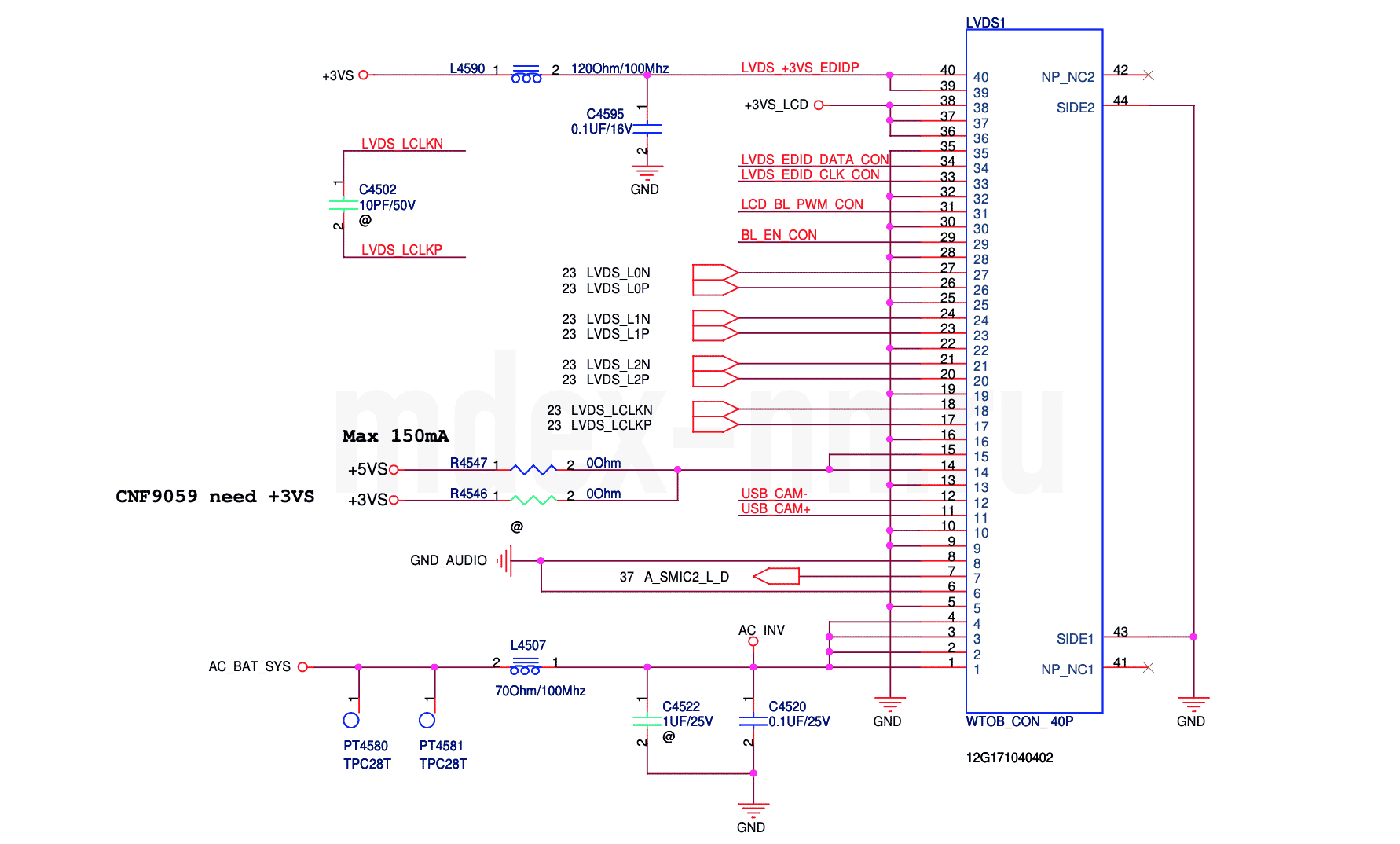Вначале статьи сразу сделаю оговорку. Статья не для профи, а для начинающих мастеров-компьютерщиков и для тех, кто самостоятельно хочет найти причины неисправности в компьютерном оборудовании, но при этом не обладает широкими познаниями в области электрики, электроники. Информация исключительно для любительских экспериментов.
Одним из пунктов перечня мер, производимых при профилактике системных блоков ПК и ноутбуков, является визуальная и тактильная диагностика (на предмет вздутых конденсаторов и сильно греющихся элементов компьютера). В этой статье читателю предлагается несколько простейших способов приборной диагностики с использованием электронного мультиметра.
ЧИТАЙТЕ ТАКЖЕ: Профилактика системного блока. Инструкция.
Теория: мультиметр, устройство, техника безопасности.
Мультиметр — универсальный многоцелевой прибор для производства различных измерений и замера величин тока в электрических цепях. Данный прибор в его классическом исполнении позволяет измерять: напряжение в электрических цепях и элементах питания, силу тока, сопротивление проводников, диагностировать различные радио-элементы (транзисторы, резисторы, конденсаторы, диоды). Более профессиональные модели позволяют измерять ёмкость конденсаторов, измерять температуру различных поверхностей, генерировать электрические импульсы.
Далее в статье пойдет речь о самом простейшем мультиметре типа М-83 (DT-832), который можно приобрести в любом хозяйственном магазине, радиорынке или в магазинах инструмента (иногда и в строительных). Это самый популярный тип мультиметров, поскольку он имеет самые необходимые функции, прост в использовании и недорого стоит.
Описание устройства
Мультиметр М-83 (DT-832) — это компактный (карманный) электронный прибор, размером примерно 12х6 см с двумя щупами (измерительными контактами).
Чтобы включить прибор, достаточно повернуть переключатель, расположенный по центру прибора в одно из положений, разделённых по назначению на сектора (приведём описание самых нужных):
- DCV — измерение напряжения в цепи постоянного тока
- DCA — измерение силы тока в цепи постоянного тока
- ACV — измерение напряжения в цепи переменного тока
- Ω — измерение сопротивления
- знак громкости и диода — звуковая «прозвонка» цепи
- OFF — выключение мультиметра
Для подключения щупов имеется три гнезда:
- COM — всегда используется только для подключения чёрного щупа (чёрный щуп — это минус, земля); принципиально не имеет значения какой щуп подключать в COM, однако, во избежание путаницы при измерениях, электрики на практике условились: «чёрный — всегда минус, для него COM-гнездо»
- VΩmA — для красного щупа при измерении показаний постоянного тока
- 10ADC — для измерения напряжения в сети переменного тока высоковольтных линий (красный)
Техника безопасности
- цифровой мультиметр — это электронный прибор, работающий от элемента питания (батарейки 9V типа «крона») — перед использованием убедитесь, что батарейка не разрядилась; для этого переведите переключатель в любое положение и обратите внимание на чёткость и насыщенность дисплея; устройство с «севшей» батарейкой использовать нельзя
- никогда не включайте прибор и не производите измерения мокрыми руками или стоя на мокрой поверхности босыми ногами
- перед использованием мультиметра осмотрите его, определите по внешнему виду его исправность и целостность корпуса, дисплея, переключателя, проводников щупов, если прибор имеет значительные механические повреждения, нарушение изоляции, обрыв контактов и другие недостатки — его использовать нельзя
- устройство не предназначено для измерения показаний в сетях и цепях напряжением свыше 500V
- производите измерения касаясь контактов только щупами мультиметра, избегайте касаний проводников пальцами или другими оголёнными частями тела; при замерах в сети 220V касание контактов может причинить травму или привести к гибели
НА ЗАМЕТКУ: Что делать, если не работает мышка?
Диагностика ПК с помощью мультиметра
Предлагаю три несложных, доступных и абсолютно безопасных для электроники способа проверки отдельных узлов и элементов компьютера:
«Прозвонка» цепей
Самый элементарный метод проверки целостности проводников — «прозвонка». С помощью мультиметра можно проверить, например кабель питания системного блока, VGA- и LPT-кабели. Сделать это можно двумя способами: с использованием дисплея мультиметра и с использованием встроенного в прибор звукового индикатора («пищалки»).
Для визуальной «прозвонки»:
- подключите чёрный щуп в гнездо COM, красный — в гнездо VΩmA
- установите переключатель прибора в положение Ω=200
- присоедините любой из щупов к любому из контактов кабеля
- коснитесь вторым щупом симметрично расположенного контакта на другом конце кабеля
- при наличии контакта на концах проводника (при отсутствии обрыва) на дисплее начнут хаотично меняться показания прибора — значит всё в порядке, проводник не повреждён
Для звуковой «прозвонки»:
- подключите чёрный щуп в гнездо COM, красный — в гнездо VΩmA
- установите переключатель прибора в положение значка звука (диода)
- присоедините любой из щупов к любому из контактов кабеля
- коснитесь вторым щупом симметрично расположенного контакта на другом конце кабеля
- при наличии контакта на концах проводника (при отсутствии обрыва) прозвучит звуковой сигнал — значит всё в порядке, проводник не повреждён
Замер напряжения
Измерение напряжения мультиметром на отдельных элементах ПК может помочь определить источник неисправности. Для этого необходимо подключить чёрный щуп в гнездо COM, красный — в гнездо VΩmA, установить переключатель в положение DCV=20. Для измерения необходимо присоединить чёрный щуп к минусу источника, красный к плюсу. Если перепутаете плюс и минус, то это не критично — просто на дисплее значение будет отображаться со знаком «минус». Примеры использования:
- Напряжение элемента питания CMOS: на материнской плате расположена круглая плоская батарейка CR2032. Её номинальное напряжение — 3V. Если у Вас проблемы с системными настройками BIOS (например, сбрасывается время или компьютер долго «думает» прежде, чем загрузиться), то сделайте этот замер. Если напряжение элемента питания ниже номинально более чем на 10% (2,7V), то необходимо его заменить
- Выходное напряжение блока питания. Воспользуйтесь приведённой схемой для определения расположения контактов на разных разъёмах.
Чтобы проверить напряжение на разъёме питания процессора (4pin), Molex или SATA достаточно извлечь проверяемый разъём из устройства и включить компьютер. Чёрным щупом касаемся (или вставляем) контакта любого чёрного проводника, красным щупом проверяем напряжение на контактах цветных проводников.
Запомните простое правило: жёлтый — 12V, красный — 5V, оранжевый — 3.3V. Сверяйте измеряемые значения со схемой, в случае расхождения более 10% возможно потребуется замена или ремонт блока питания. Чтобы проверить разъём питания материнской платы (20pin или 24pin) необходимо извлечь его из платы и замкнуть зелёный проводник с соседним чёрным для имитации включения компьютера (например, половинкой скрепки или кусочком провода с оголёнными концами), этим же способом можно проверить блок питания, не подключённый к каким-либо устройствам.
- Напряжение на контактах материнской платы. Способ идентичен замеру напряжения батарейки CMOS. На материнской плате расположены контакты в виде штырьков для подачи питания на вентиляторы, встроенный динамик, индикаторы и другие вспомогательные устройства. На самой плате подписано, какой из контактов является положительным, касаемся его красным щупом, а чёрным щупом касаемся любого соседнего контакта. На 2pin, как правило, покажет 5V, на 3pin и 4pin покажет 5V на крайнем контакте и 12V на средних.
- Напряжение в общей электросети. Данный замер полезно сделать, если есть сомнения в работоспособности сетевого фильтра либо для проверки напряжения в розетке. иногда сбои в работе компьютера возникают по причине сбоев в электроснабжении либо вовсе в отсутствии тока в сети. Для данного измерения необходимо щупы мультиметра оставить в исходном положении (чёрный — COM, красный — VΩmA), а переключатель перевести в положение ACV=750. Затем просто вставляем щупы в розетку на стене или в сетевой фильтр (полярность значения не имеет) и наблюдаем значение на дисплее. Как правило, оно никогда не бывает ровно 220V. Возможны отклонения от номинала +/-20V (10%).
ПОЛЕЗНОЕ: Для чего нужен сетевой фильтр?
Проверка конденсатора
Данный способ не даёт 100% гарантии, но все же немного поможет отыскать неисправность. Для проверки «пробитого» конденсатора можно использовать «пищалку». В рабочем состоянии конденсатор не должен пропускать электрический ток, ему не даёт это сделать изоляция. Однако, конденсатор с испорченными изоляторами будет «коротить», то есть он превратится в обычный проводник и будет пропускать ток. Повторно описывать процедуру не буду — в самом начале я уже рассказывал о методе звуковой «прозвонки» проводников с помощью мультиметра. Только в случае с конденсатором всё наоборот — исправный конденсатор пищать не должен. Если вы услышите звуковой сигнал, то такой конденсатор нужно менять. Единственное уточнение — перед «прозвонкой» конденсатор нужно разрядить. Сделать это можно выключив компьютер и обесточив его. После этого нужно нажать кнопку включения. Моргнут индикаторы на корпусе и клавиатуре — это знак того, что разрядка произошла (на ноутбуках нужно нажать и удерживать кнопку включения примерно 10-15 секунд, предварительно отсоединив аккумулятор).
В последнее время подрабатывал на дому выполнением ремонтов электроники. Ремонтируя как технику знакомых, так и выкупленную на местном форуме (Авито и Юле), с целью реализации. Занимался всем на что хватало опыта и знаний: от бытовой аудио-видео, до компьютерной техники.
Недавно решил перебрать материнские платы, которых скопилось приличное количество, ремонт которых не был выполнен сходу и которые были отложены до лучших времен. Насчитал из них четыре штуки и все с аналогичными поломками – мосфетами с коротким замыканием или иначе говоря, пробитыми транзисторами в цепях питания процессора. Это те самые всем известные квадратики, полевые транзисторы в планарном исполнении SMD, находящиеся обычно на плате слева от процессора.
Мосфеты цепи питания процессора
В связи с тем, что процессор потребляет довольно большое количество энергии, которую рассеивает в виде тепла в окружающее пространство, тем самым нагревая материнскую плату и установленные на ней детали, ему требуется хорошее охлаждение. Для процессоров 2 ядра тепловой пакет обычно составляет 65-89 ватт, для 4 ядерных – 95 ватт и выше.
Дросселя питания процессора
Для того чтобы электролитические конденсаторы установленные по цепям питания процессора и находящиеся рядом с радиатором процессора (кулером) не вздулись от перегрева, необходимо эффективно отводить выделяемое при работе процессора тепло, иначе говоря требуется эффективная система охлаждения. Но вернемся к сути ремонта.
Мосфет транзистор фото
Если система охлаждения не справляется, то помимо конденсаторов греются еще и установленные на плате мосфеты, транзисторы многофазной системы питания процессора. Количество фаз питания составляет от трех на бюджетных материнских платах, до 4-5 и более в более дорогих, топовых игровых материнках.
Взорвавшийся мосфет
Что происходит, когда один из этих квадратиков, полевых транзисторов мосфетов, оказывается пробит? Многие пользователи ПК встречались наверное с подобной поломкой: нажимаешь кнопку включения на корпусе системного блока, кулера дергаются, пытаются начать вращаться и останавливаются, а при повторной попытке включить все повторяется снова.
Провод 4 пин питания процессора
Что это означает? Что в цепях питания процессора где-то короткое замыкание, а скорее всего пробит один из этих самых мосфетов. Как самым простым способом попробовать определить один из вариантов, ваш ли это случай, доступным даже школьнику практически не умеющему обращаться с мультиметром?
Распиновка разъема 4 пин
Если при установленном процессоре отключить на материнской плате разъем дополнительного питания процессора 4 pin и посмотрев по цветам где у нас находится желтый провод +12 вольт, и черный, земля, или GND, и установив на мультиметре режим звуковой прозвонки прозвонить на данном разъеме материнской платы между желтым и черным проводами у нас зазвучит звуковой сигнал, это означает что пробит один или несколько мосфетов.
Монтаж транзистора на материнке
Но как определить какой из мосфетов, какой фазы питания у нас пробит, ведь мосфеты всех фаз питания процессора будут звониться как будто они все находятся в коротком замыкании – посмотрите схему, ведь они стоят параллельно и будут звониться при пробитии через низкоомные дроссели питания? В данном случае, проще всего выпаять одну ножку дросселя или если дроссель в корпусе, да и мне лично было бы так намного удобнее, дроссель целиком.
Питание – схема
Процессор, проводя измерения с помощью мультиметра на мосфетах нужно вынимать, так как он имеет низкое сопротивление, которое может ввести в заблуждение при измерениях. Так вот, выпаяв из схемы дроссель мы исключаем то самое влияющее всегда на правильность результатов измерений сопротивление всех, параллельно включенных радиодеталей. Сопротивление, как известно, всегда считается при параллельном соединении, по правилу “меньше меньшего”.
Схема питания процессора
Иначе говоря, общее сопротивление всех подключенных параллельно радиодеталей будет меньше, чем сопротивление детали имеющей самое меньшее сопротивление, стоящей в нашей цепи при параллельном соединении.
Полевой транзистор – изображение на схеме
Так вот, как мы видим по схеме, если у нас один из мосфетов пробит – он будет своим низкоомным сопротивлением, шунтировать и все остальные фазы питания. А выпаяв все дросселя мы тем самым разъединяем все параллельные цепочки на отдельные цепи, при которых остальные фазы перестают влиять на результаты измерений в проверяемой цепи.
Итак, виновник КЗ (короткого замыкания) цепи питания найден, теперь нужно его устранить. Как это сделать, ведь паяльный фен есть в домашней мастерской не у всех начинающих радиолюбителей? Для начала нам потребуется демонтировать, выпаять с платы установленные обычно вплотную электролитические конденсаторы которые будут мешаться нам при демонтаже и к тому очень не любят перегрева.
Паяльник ЭПСН 40 ватт фото
После чего у них обычно резко сокращается срок службы. Сам демонтаж конденсаторов, если учитывать некоторые нюансы, легко выполняется при помощи любого паяльника мощностью 40-65 ватт. Желательно имеющего обработанное, заточенное в конус жало. Сам я имею паяльную станцию Lukey и паяльный фен, но пользуюсь для демонтажа конденсаторов обычным паяльником 40 ватт ЭПСН с жалом заточенным в острый конус.
Паяльный фен фото
Правда тут есть один нюанс – для удобства работы применяю покупной диммер на шнуре, который выпускается для ламп накаливания но отлично подходит и для регулирования мощности паяльника. Осталось лишь подцепить к нему розетку для удлинителя, идущую с креплением на шнур и походный диммер готов.
Диммер на шнур 220В
Стоимость данного диммера была довольно скромной, всего порядка 130 рублей, также подобные диммеры видел и на Али экспресс – это для тех, кто не имеет доступа к радиомагазинам с хорошим выбором радиотоваров. Но вернемся к демонтажу сначала конденсаторов, а затем и мосфетов.
ПОС 61 припой с канифолью
Если с конденсаторами эта процедура не имеет никаких сложностей, за исключением одной фишки применяемой для того, чтобы снизить общую температура плавления бессвинцового припоя, имеющего, как известно, более высокую температуру плавления чем припой применяющийся для пайки электроники ПОС-61.
Так вот, мы берем трубчатый припой с флюсом ПОС-61, желательно диаметром не более 1-2 миллиметров, подносим его к контакту конденсатора с обратной стороны платы и прогревая, расплавив его, осаждаем припой на каждом из двух контактов конденсатора. С какой целью, мы производим эти действия?
- Цель первая: путем диффузии сплавов смешения бессвинцового припоя и ПОС-61, мы понижаем общую темперауру плавления образовавшегося сплава.
- Цель вторая: чтобы максимально эффективно передать тепло от жала паяльника к контакту, мы условно говоря, греем контакт небольшой капелькой припоя, передавая тепло при этом намного эффективнее.
- И наконец, цель третья: когда нам требуется очистить после демонтажа конденсатора отверстие в материнской плате для последующего монтажа, не важно при замене конденсатора или монтаже обратно, как в этом случае этого же конденсатора, мы облегчаем этот процесс проткнув отверстие в расплавленном припое предварительно снизив общую температуру сплава внутри нашего контакта.
Здесь нужно сделать еще одно отступление: для этой цели многие радиолюбители применяют различные подручные средства, кто-то деревянную зубочистку, кто-то заостренную спичку, кто-то иные предметы.
Алюминиевый конический пруток
Мне в этом отношении повезло больше – остался с советских времен от одной из монтажниц конический алюминиевый пруток, который значительно облегчает выполнение данной работы.
С его помощью нам достаточно прогревая контакт вставить пруток поглубже в отверстие контакта. Причем данное действие следует проводить без фанатизма, всегда помня о том, что материнская плата это многослойная плата, а контакты внутри имеют металлизацию, иначе говоря металлическую фольгу, сорвав которую если вы недостаточно прогрели контакт или резко вставили предмет которым прочищали отверстие в контакте, вы можете привести материнскую плату или любое другое устройство имеющее подобную сложную конструкцию печатной платы в устройство, уже не подлежащее ремонту.
Итак, все трудности преодолены, конденсаторы успешно демонтированы, переходим наконец к замене наших мосфетов, то есть цели нашей статьи. Собственно любая процедура замены детали подразумевает собой три этапа: сначала демонтаж, затем подготовка платы к последующему монтажу, и наконец сам монтаж новой детали или ранее демонтированной с донорской платы этим или другим способом.
Если у вас есть паяльный фен – здесь все просто, устанавливаем температуру, рекомендуемую в Даташите для демонтажа нашей детали, которую она легко перенесет и не придет при этом в негодность, наносим флюс и выпаиваем деталь. Монтаж при наличии фена возможен также с его помощью нанеся предварительно флюс. Также возможен монтаж и с помощью паяльника, либо от паяльной станции, либо при отсутствии ее при помощи паяльника 25 ватт ЭПСН с остро заточенным жалом, я пользуюсь обычно паяльником для монтажа.
Дедушкин паяльник)
Ни в коем случае нельзя использовать паяльники с мощностью 40-65 ватт, особенно дедушкины в виде топора для монтажа мосфетов на плату (по крайней мере при отсутствии диммера с помощью которого мы сможем понизить температуру жала паяльника). В начале статьи было упоминание о варианте демонтажа мосфетов для начинающих не имеющих в мастерской паяльного фена, сейчас разберем этот вариант подробнее.
Сплав Вуда фото
Есть такое замечательное изобретение – сплавы Розе и Вуда, особенно это касается сплава Вуда имеющего более низкую температуру плавления, чем сплав Розе. Эти сплавы имеют очень низкую температуру плавления, порядка 100 градусов, плюс – минус уточнять не буду, не суть так важно. Так вот, откусив бокорезами небольшую капельку любого из этих сплавов и разумеется нанеся флюс, мы кладем данную капельку на контакты нашего мосфета и прогревая жалом паяльника осаждаем его на контактах.
Площадка мосфет
Причем со стороны Стока, среднего контакта имеющего большую площадь соприкосновения с платой, мы наносим значительно больше данного сплава. Цель данной операции? Также как и в случае с нанесением сплава ПОС-61, мы снижаем, причем на этот раз значительно существеннее, общую температуру плавления припоя, облегчая тем самым условия демонтажа.
Демонтаж микросхем без фена
Данная операция требует аккуратности от исполнителя для того чтобы при демонтаже не оторвать пятаки контактов с платы, поэтому если чувствуем что прогрели недостаточно, а греть требуется попеременно быстро меняя жало паяльника у этих трех контактов, немного покачивая пинцетом деталь, разумеется без фанатизма. Произведя данную операцию 3-5 раз уже будешь машинально чувствовать когда контакты детали достаточно прогреты, а когда еще нет.
Демонтаж с помощью оплетки
У данного способа демонтажа есть один минус, но при наличии опыта это не становится проблемой: перегрев при демонтаже мосфетов с плат доноров. В случае если же вы приобрели новый мосфет в радиомагазине и уверены в том, что демонтируете пробитый мосфет, перегрев становится не очень критичен. После демонтажа следует обязательно убедиться в том, пропало ли замыкание на контактах мосфета на плате, редко но к сожалению иногда случается и так, что наш якобы пробитый мосфет был ни при чем, а влияли драйвер или ШИМ контроллер на результаты измерений, которые и пришли в негодность. В данном случае без помощи паяльного фена будет не обойтись.
Корпус SO-8 микросхема
Лично демонтировал много раз данным способом микросхемы в корпусе SO-8, применяя на контактах с полигонами иногда паяльник мощностью 65 ватт и немного убавив его мощность диммером. Результат при аккуратности исполнителя практически 100% успешный. Для микросхем в SMD исполнении, имеющим большее количество ног, данный способ к сожалению бесполезен, потому что прогреть большее количество ножек без специальных насадок проблематично и очень высока вероятность оторвать пятаки контактов на плате.
Имел такую возможность, один раз был срочный ремонт ЖК телевизора в небольшой мастерской не имеющей паяльного оборудования, микросхема в корпусе SO-14 была демонтирована, но к сожалению вместе с двумя пятаками контактов. Проблемой это не стало – недостающие связи были брошены проводом МГТФ от ближайших контактов имеющих соединение дорожками с оторванными контактами. Телевизор был возвращен к жизни, жалоб от клиента не было.
При подобном способе демонтажа на плате всегда остаются “сопли” – бугорки припоя, которые легко убираются с платы сначала с помощью оловоотсоса, затем следует пройтись демонтажной оплеткой по контактам, смоченной во флюсе. Я всегда использую при монтаже и демонтаже самостоятельно приготовленный насыщенный спирто-канифольный флюс, получаемый путем растворения в 97 % аптечном спирте-денатурате Асептолин, мелко растолченной в порошок канифоли.
Асептолин фото
Затем нужно дать раствору – флюсу настояться двое-трое суток до растворении канифоли в спирте, периодически многократно взбалтывая, не давая выпасть в осадок. Данный флюс наношу с помощью кисточки от лака для ногтей, соответственно налив получившийся флюс в очищенную от следов лака 646 растворителем бутылочку. Грязи на плате остается при использовании этого флюса в разы меньше, чем от всяких китайских флюсов, типа BAKU или RMA-223.
Делаем спиртоканифольный флюс
Ту же, которая все-таки останется, мы убираем с платы с помощью 646 растворителя и обычной кисточки для уроков труда. Данный способ по сравнению с удалением следов флюса даже с помощью 97% спирта имеет ряд преимуществ: быстро сохнет, лучше растворяет и оставляет меньше грязи. Рекомендую всем как отличное бюджетное решение.
646 растворитель фото
Единственное замечу: будьте аккуратнее с пластмассовыми деталями, не наносите на графитовые контакты, типа как встречаются на платах пультов и потенциметров, и никогда не торопитесь, дайте хорошенько просохнуть плате, особенно если есть риск затекания растворителя под стоящие рядом SMD и тем более BGA микросхемы.
Графитовые контакты платы пульта
Таким образом процесс монтажа-демонтажа мосфетов на материнских платах не является чем-то сверх трудным, при наличии более-менее прямых рук и доступен для выполнения любому радиолюбителю, имеющему небольшой опыт ремонтов. Всем удачных ремонтов – AKV.
После того как вы разобрали ноутбук и добрались до материнской платы, в первую очередь стоит внимательно осмотреть её на предмет окислов, потемневших участков, следов пайки, нагара, вздутий текстолита и других повреждений. Внимательно осматриваем все разъёмы (чтобы нигде ничего не коротило). По результатам первичного внешнего осмотра уже можно составить определённые выводы.
Далее действуем по ситуации. К примеру, если будут найдены следы окисления, то надо снимать с платы всё что снимается и хорошенько её промыть (я промываю водой с фейри и зубной щёткой, а затем выдуваю всю влагу с платы с помощью компрессора). Досушивать плату желательно на «печке» нижним подогревом с температурой 60 градусов, только без фанатизма. Под микроскопом осматриваем отгнившие элементы и восстанавливаем!
Стоит обратить особое внимание на то место куда «протекло». Часто жидкость попадает, к примеру, под южный мост и в итоге под ним начинают отгнивать контакты. Придётся снимать юг, чистить посадочное место и не редко восстанавливать «пятаки». «Реболлить» чип или ставить новый — это уже на ваше усмотрение.
Если же ничего подозрительного на плате не обнаружено, стоит проверить наличие короткого замыкания (КЗ) на плате. Как это делается?
Если вы ДОСКОНАЛЬНО не знаете платформу, лучше скачать схему и уже по ней смотреть цепи питания. Схемы ищутся не по названию ноутбука, а по названию платформы (подробно об определении платформ можно почитать тут).
Проверку цепей питания всегда начинаем с «первички» (по 19-ти вольтовой линии). Вообще, первичка на некоторых моделях может быть не только 19В, а например 15 или 20В. Не поленитесь посмотреть что написано на корпусе устройства, чтобы не ошибиться с выбором совместимого ЗУ.
Ищем по схеме где проходит 19-ти вольтовая линия питания и меряем сопротивление относительно земли. Оно должно быть очень большим!
Если нашлось заниженное сопротивление по высокому (19В), то следует понять в каких цепях оно присутствует — в обвязке чаржера (Сharger в переводе с английского «зарядное устройство») или в нагрузке. Чтобы понять как это сделать, давайте рассмотрим принцип работы чаржера:
Для примера я взял даташит от микросхемы чаржера BQ24753A. Итак, что же происходит при подключении блока питания?
На ACDET (детектор зарядника) через резистор, который является делителем, приходит напруга и если она больше 2.4В, то чаржер сообщает мультиконтроллеру о переходе в режим зарядки по каналу IADAPT. При этом OVPSET определяет порог входного напряжения и если всё нормально, то ключ (мосфет) Q3 закрывается и управляющая ACDRV открывает Q1, тем самым запитывая чаржер уже от БП (PVCC 19В) и проходит Q2, после чего уходит в нагрузку.
Я не буду пояснять для чего служат остальные выводы, ибо это будет очень долго, но если вам интересно, то вы можете сами поискать даташит и вдумчиво изучить остальной функционал.
Вернёмся к тому, что нам надо определить, где присутствует КЗ (в нагрузке или до неё). Исходя из вышесказанного, вы должны понимать, что если пробит конденсатор С1 и мы будем искать КЗ в нагрузке, то его там попросту не обнаружим. На разъёме оно будет просаживаться, поэтому надо производить замеры относительно земли. Сперва проверяем на резисторе R10, затем на PVCC микросхемы чаржера и, наконец, на резисторе Rас. Так же, в обязательном порядке, проверяем мосфеты Q1, Q2 и Q3 на пробой (желательно с ними проверить Q4 и Q5).
Далее, если допустить что КЗ не в нагрузке, то воспользуемся ЛБП (лабораторным блоком питания) с ограничением по току. Тыкаем в область КЗ и найдя на плате греющиеся элементы, заменяем их. Процедура производится до того момента, пока КЗ не уйдёт (можно обойтись и без ЛБП, просто выпаивая подозрительные элементы и заменяя, если они пробиты, но это гораздо дольше).
Совсем другое дело, если короткое в нагрузке. Тут уже, перед тем как лазить ЛБП, следует убедиться что все мосфеты во вторичных цепях питания, на которые приходит высокое (другими словами верхнее плечо) не пробиты. Сейчас поясню вам зачем это надо, а для наглядности рассмотрим часть цепи шимкотроллера RT8202A (в схеме от ASUS k42jv это питальник оперативы):
Как видно из рисунка, если у вас насквозь пробит PQ1, то все что вы будете подавать в линию высокого (в данном случае оно обзывается AC_BAT_SYS), будет приходить на дроссель и далее в узлы питания оперативы (если вы её не вытащили заранее). Подумайте что будет, если на её месте окажется цепь питания видюхи…
Если вы проверили мосфеты и убедились что КЗ по высокому всё-таки в нагрузке, подключаем ЛБП и ищем косяки. Тут стоит добавить, что перед применением ЛБП желательно поснимать с платы всё снимаемое и желательно выставить на ЛБП выходное напряжение около 1В и 1A. Для поиска неисправных елементов нам важна сила тока, а не «напруга». Тем самым вы обезопасите себя от выгорания ещё чего либо, но уже по собственной вине 
Проверяем плату на наличие КЗ во вторичных цепях питания. Открываем схему и смотрим. Во «вторичке» нас интересуют дросселя (зачастую обозначаются в схемах как PL). Сопротивления на них измеряются относительно земли. Сразу хочу предупредить, что на некоторых дросселях сопротивление может быть достаточно низким, но это не всегда означает КЗ.
К примеру, на дросселях питания процессора в режиме «прозвонки» сопротивление может составлять 2 Ома и для этой платформы это нормально, а вот если 0.5 Ома, то это уже наталкивает на мысли. Так же есть видяхи, у которых сопротивление по питанию может быть в районе 1 Ома. Если вы не уверены в нормальности сопротивления, то лучше поискать информацию о своей платформе. В будущем вы уже на память будете знать где какое сопротивление должно быть. Как говорится, знание приходит с опытом.
Если нашли заниженное сопротивление по вторичным питаниям (например в дежурке), то смотрим с какой стороны оно находится — в обвязке «шима» или в нагрузке. Для этого на некоторых платах распаяны джамперы. Если их нет, то смотрим схему и думаем где можно разомкнуть и померить.
При наличии КЗ со стороны нагрузки, делаем те же манипуляции с ЛБП, только ставим ту напругу, которая должна быть в этой цепи (можно меньше, но не больше) и снова ищем что греется. Если будут греться большие чипы (имеется ввиду север, юг и т.д.), то данную процедуру следует прекратить и искать КЗ размыкая цепи.
Если КЗ нашлось в обвязке, то сперва проверяем нижний ключ, а потом уже всё остальное (можно тем же ЛБП).
После того как убедились, что у нас нету «козы» на плате, можно пробовать её запустить. Вставляем зарядное устройство и нажимаем на кнопку включения. И тут у нас будет несколько вариантов развития событий…
- Питания не поднимаются либо поднимаются, но не все.
- Все питания поднялись, но изображения нет.
Питания не поднимаются либо поднимаются, но не все.
Для начала нам нужно убедиться что на плату поступает 19В. Если оно отсутствует, проверяем в следующей последовательности разъём питания -> мосфет -> нагрузка. Убеждаемся что на разъёме есть 19В, далее проверяем мосфет (на стоке и истоке должны быть 19В). Если на стоке напряжение есть, а на истоке отсутствует, то проверяем его на целостность и что управляет его затвором.
Проверяем VIN на микросхеме чаржера и наличие DCIN, ACIN, ACOK. Если сигналы отсутствуют, следует заменить чаржер.
Так же, рекомендую прошить биос, потому как именно в биосе прописаны основные алгоритмы (логика) платы, в том числе и алгоритм запуска. Многие попросту ленятся шить BIOS (его ведь ещё надо найти и/или порезать) и начинают ковырять усердно плату, убивая на это время и саму плату тоже, а оказывается, что нужно было всего-навсего прошить биос. В моём случае оказалось достаточным просто сбросить настройки биоса, чтобы плата запустилась.
Итак, вы прошили биос и изменений не последовало. Идём дальше. Во многих схемах есть страничка с «Power on sequence» (последовательность питания), открываем и смотрим какие напряжения и сигналы должны появляться в какой момент времени. Для примера приведу блок-схему от Asus k42jv mb2.0:
Power on sequence (последовательность питания) ноутбука asus k42jv:
Первым делом нам нужно убедится, что на плату поступает +3VA_EC и наш мультиконтролер запитан, сразу смотрим запитана ли флешка биоса. Следует отметить, что на разным платформах это питание формируется по разному (не обязательно его должен формировать шим дежурки). Это на заметку тем, кто спрашивает откуда запитан «мульт», если дежурка не работает. Смотрите вашу схему товарищи!
Затем смотрим EC_RST# (обращаю ваше внимание на то что # в конце означает что сигнал является инверсным) и проверяем уходит ли с мульта VSUS_ON — разрешающий сигнал на включение силовых +3VSUS, +5VSUS и +12VSUS (дежурных питаний). Заодно проверяем есть ли эти питания. На разных платформах дежурка может появляется по разному, допустим +3VSUS есть до нажатия, а +5VSUS поднимается уже после нажатия кнопки включения!
На рисунке показано как формируется сигнал включения шима дежурки (ENBL). Как видно, для его формирования, сигнал FORCE_OFF# должен быть не активен (это значит что он должен быть 3.3в)!
Сигнал FORCE_OFF# — это защитный сигнал, он становится активным (переходит в логический 0) при перегреве или выходе из строя какого нибудь шима. Другими словами, если будет происходить что-то нехорошее. Кстати, этот же сигнал формирует EC_RST#!
Далее проверяем передает ли хаб мульту ME_SusPwrDnAck и затем смотрим приходит ли на мульт SUS_PWRGD. Этот сигнал сообщает мультиконтроллеру, что системные питания +3VSUS, +5VSUS и +12VSUS присутствуют на плате. Далее мульт снимает сигнал снятия ресета с юга PM_RSMRST# (должен в логической 1). Так же мульт выдает ME_AC_PRESENT. Это всё что должно быть на плате ДО включения!
Теперь смотрим PWR_SW#. На данной платформе он составляет 3В (на других платформах может быть и 19В на кнопке) и сбрасывается при нажатии на кнопку. Не забываем проверять сигнал с датчика холла LID_SW# (должен быть 3В) и сигнал PM_PWRBTN#, идущий на юг (должен кратковременно сбросится).
Смотрим осциллографом жизнь на флешке биоса, генерацию кварцев на мульте и юге, проверяем RTC батарейку. После того как PM_PWRBTN# сбросится, ЮГ должен дать добро на включение остальных питаний и перехода в другой режим в виде сигналов PM_SUSC# и PM_SUSB#, идущих на мульт. В свою очередь мульт выдаст сигналы SUSC_EC# и SUSB_EC#, разрешающие сигналы на запуск шимок следующих групп питаний:
Затем если эти шимконтролеры исправны и питания поднимаются они отдают в цепь детектора Power Good-ы. Вот так выглядит цепь POWER GOOD DETECTER:
Далее формируется сигнал SYSTEM_PWRGD он же является EN (сигналом включения) для шима который формирует +VTT_CPU — напряжение питания терминаторов процессора (дополнительное напряжение питания процессора). Этот шим так же выдает +VTT_CPU_PWRGD в цепь второго детектора, а детектор, в свою очередь, посылает на процессор сигнал H_VTTPWRGD, сообщая что сие питание в норме:
В это же время процессор дает комаду на включение питаний видео ядра GFX_VR_ON на шим, который формирует это питание. Далее проц выставляет GFX_VID для видео ядра и появляется +VGFX_CORE. После чего, на тот же детектор приходит GFX_PWRGD, говоря о том, что питание в норме и с детектора, по итогу, выходит общий «повергуд» ALL_SYSTEM_PWRGD и идёт на мульт.
Далее мульт выдаёт сигнал включения основных питаний процессора CPU_VRON, после чего должно подняться питание +VCORE. Затем, с шима питания проца на мульт уходит сигнал VRM_PWRGD, говорящий о том, что питание проца в норме. Так же, с этого шима идет сигнал CLK_EN# — разрешающий сигнал на включение клокера (генератора тактовых частот). Это устройство формируюет основные тактовые частоты, используемые на материнской плате и в процессоре.
Затем мульт отправляет сигнал PM_PWROK хабу, сообщая о том, что питания в норме. Хаб, в свою очередь, отправляет на проц сигналы H_DRAM_PWRGD и H_CPUPWRGD сообщая процессору, что эти питания в норме. Параллельно проходит сигнал BUF_PLT_RST#, который снимает ресет с процессора и начинается операция «пост»!
Мы рассмотрели последовательность включения питаний на отдельном ноутбуке, но хочу заметить что на разных платформах эти последовательности очень похожи. Теперь, для полного счастья, рассмотрим принцип работы шимконтроллеров, дабы иметь представление что делать, если вдруг какие то питания не поднимаются. Для примера возьмём RT8202APQW:
Начнём с определения, что же такое «ШИМ». Это сокращение от понятия широтно-импульсная модуляция (на англиском это pulse-width modulation то есть PWM). ШИМ управляет средним значением напряжения на нагрузке, путём изменения скважности импульсов, управляющих ключами.
Я не буду расписывать подробно как работают все узлы «шимки», такие как генератор импульсов, компаратор, усилитель ошибки и т.д., ибо это очень длинная история…
Рассмотрим на простом примере, как же работает ШИМ. Представьте, что вы едете на электромобиле и у вас есть всего две педали «газ» и тормоз, только с условием, что педаль газа можно нажимать только на максимум и никак иначе. При этом вам необходимо держать скорость в пределах скажем 50 километров в час.
Мы знаем, что мгновенно развить такую скорость не получится — после нажатия на педаль газа и до того момента, как вы достигните скорости 55 километров в час должно пройти какое-то время. Далее вы отпускаете педаль и начинает действовать сила инерции и противодействующая ей сила трения. Ваша скорость постепенно снижается до 45 км в час и вы снова кратковременно нажимаете на педаль газа. Таким образом ваша средняя скорость передвижения будет составлять 50 км/ч. Умнее ничего не придумал.
ШИМ работает по тому же принципу, только вместо педали газа у него затворы транзисторов (ключей). В результате, до дросселя у нам формируется такое «прыгающее» напряжение (если посмотреть осциллографом то можно увидеть пилообразный сигнал). Далее, благодаря дросселю и конденсатору (низкочастотный LC фильтр) напряжение стабилизируется и на осциллографе мы увидим «прямую».
Давайте разберёмся что за контакты на нашей шимке и зачем они нужны:
- TON – это сенсор напруги, которая поступает на верхий ключ, собственно он и измеряет напругу, которая будет проходить при открытии ключа
- VDDP – это питание драйверов для управления затворами ключей
- VDD – основное питание шим контроллера
- PGOOD – сигнал говорящий о том что шим работает и питание в порядке
- EN/DEM – это сигнал включения шима, переход в режим работы так сказать
- GND – земля
- BOOT – вольтодобавка, он входит в состав драйвера управляющего верхним ключом
- UGATE – это управляющая затвором верхнего ключа
- PHASE – общая фаза
- LGATE – управляющая затвором нижнего ключа
- OC – настройка тока (ограничение)
- FB – канал обратной связи
- VOUT – проверка выходного напряжения.
Для того чтобы ШИМ работал, требуется не так уж и много. Прежде всего следует убедиться, что вся мелочёвка в обвязке целая и соответствует номиналам. Затем проверяем запитан ли ШИМ (VDD и VDDP), убеждаемся в наличии EN (сигнала включения) и что приходить высокое на TON. На ASUS-ах по линии TON не редко отгнивает резистор, в результате нет питания выдаваемого этим шимом.
Если все обозначенные условия соблюдены, но ШИМ не выдаёт положенного питания, либо «повер гуда», то следует заменить ШИМ.
В данном случае я привёл пример работы одноканального ШИМа, но для полноты картины предлагаю рассмотреть ШИМ, который имеет несколько синхронно работающих каналов (шим питания процессора). Тут следует пояснить зачем процессору нужно несколько каналов и почему одного ему бывает недостаточно.
В принципе, на старых платформах не было потребности в том чтобы делать многофазные шимы для питания процессора. Однако, прогресс не стоит на месте и с появлением новых архитектур появилась новая проблема.
Дело в том, что процессоры нового поколения при напряжении 1B и энергопотреблении свыше 100 Вт, могут потреблять ток до 100А и выше, а если вы откроете даташит к любому мосфету, то обнаружите что у них ограничение по току до 30А. То есть, если использовать однофазный регулятор напряжения питания, то его элементы просто «сгорят». Поэтому было принято решение сделать многоканальный шим-контроллер, чтобы, так сказать, разделить «труд».
Кроме того, для уменьшения пульсации выходного напряжения в многофазных шимах, все фазы работают синхронно с временным сдвигом друг относительно друга.
Как видно из рисунка, фазы на выходе после LC-фильтров соединяются между собой («дублируются»). О чём это говорит? Допустим, что какой-либо канал перестанет работать. На дросселе этого канала всё равно будет присутствовать питание и вполне вероятно, что при этом ноут инициализируется, однако при малейшей загрузке на процессор (даже при загрузке Windows) он попросту «глюканёт», так как процу будет недостаточно того питания, которое на него приходит.
В этом случае смотрим осциллографом присутствие пульсаций перед LC-фильтром КАЖДОГО канала!!! Конечно, бывают случаи, когда с «питальником» всё нормально, попросту надо изменить VID-ы. Такое бывает когда вы прошили «немного» не тот биос, либо подкинули более мощный процессор.
Для тех кто не понял о чём идет речь, VID (Voltage Identification) — идентификация материнской платой рабочего напряжения процессора. Полагаю, что этого вполне достаточно и пришло время рассмотреть следующий вариант развития событий.
Все питания поднялись, но изображения нет.
И начинаем с прошивки биоса… Не помогло? Подключаемся на внешку (может на CRT или на HDMI — должно появиться изображение). Затем подкидываем пост-карту. Многие считают что это лишняя трата времени, потому что пост может вообще ахинею показать, однако, в некоторых случаях, пост-карта позволяет существенно сузить круг поиска неисправности.
Находим в схеме, где у нас распаян LPC. Если он не идёт на mini PCI-E, то смотрим куда можно подпаять пост-карту (на некоторых платформах присутствует LPC Debug Port).
Немого поясню что же такое LPC. Это внутренняя низкоскоростная параллельно-последовательная шина для подключения к контроллеру ввода-вывода (ICH) низкоскоростных устройств (например микросхемы flash-BIOS и контроллера Super I/O, включающего в себя FDD, порт клавиатуры, LPT и COM-порты).
Итак, у нас есть пост код, остаётся его расшифровать. Данную информацию следует искать по производителю биоса или по вашей платформе. Не лишним будет проверить на форумах типовые неисправности вашей платформы (очень часто помогает).
Далее подкидываем проц и оперативку в разных вариациях (например одну планку в первом слоте, потом во втором, потом 2 планки сразу). Меряем сопротивления каналов RX/TX желательно на всех шинах (мерять надо относительно земли и относительно друг друга, RX не должен звониться накоротко с TX). Учитываем что на каждой шине своё сопротивление, отличие на отдельной шине более чем 50 Ом уже много и может означать что проблема скрыта на этом канале.
После меряем сопротивление относительно земли на кондесаторах под основными чипами (север, юг, видяха). На одинаковых кондёрах должно быть одинаковое сопротивление. Ну и, конечно, желательно скинуть всю переферию, дабы исключить всякие дохлые сетки или ещё что нибудь из этой категории.
Часто ноутбуки ломаются по причине выхода из строя USB (выломали USB и сигнальный контакт попал на 5В). Итог — дохлый юг. Стоит посмотреть «чистоту питаний» осциллографом и потребление платы, запитав её через ЛБП.
Не стоит забывать, что зачастую некоторые мосты находятся под клавиатурой, там где они подвергаются небольшим, но частым «встряскам». Можно применить «метод прогибов и прижимов» (без фанатизма). При этом смотреть, будет ли меняться поведение платы, будет ли проскакивать тот пост на котором плата стопорится.
Проверяем на отвал сокета. Берём сухую и чистую тряпочку, сминаем её и кладём под сокет слегка прижимая. Смотрим что, где и как греется. Наиболее частая ошибка начинающих мастеров — обнаружив, что при запуске начинает греться южный мост, они сразу решают что проблема в нем. Меняют его, а плата как не работала так и не работает.
А всё потому, что южный мост работает как сумасшедший, пока не пройдёт инит и далее его работа стабилизируется (потому и может за 3 секунды раскаляться). Поэтому, в процессе диагностики желательно повесить на его хотя бы небольшое пассивное охлаждение (чтобы он не сдох).
Если совсем ничего не помогло, можно воспользоваться диагностическим прогревом отдельных чипов (помогает убедится в неисправности чипа). Однако надо учитывать, что далеко не все чипы ведутся на прогрев, а некоторые вообще категорически нельзя греть. В любом случае, не перебарщивайте с прогревом и помните, что если чип заработал после прогрева то его ОБЯЗАТЕЛЬНО надо менять!!!
Чтобы наверняка продиагностировать поломку северного моста, нужно иметь полный сервис-мануал по данному мосту, а это «секретный» материал, к которому зачастую нет доступа. Без него можно только догадываться. В продаже можно найти специальное диагностическое оборудование, например диагностическую плату для проверки северного моста и каналов памяти. Ещё есть платы для проверки каналов связи процессора с северным мостом.
Так же не стоит забывать проверять LVDS шлейфа, подкидывать матрицы. Например на внешке есть изображение, а на матрице нет, то надо смотреть считывается ли EDID с матрицы и проверять приходит ли к ней питание. Часто бывает, что попросту нет подсветки.
Рассмотрим что такое LVDS (low-voltage differential signaling). В переводе это «низковольтная дифференциальная передача сигналов», то есть способ передачи электрических сигналов, позволяющий передавать информацию на высоких частотах при помощи дешёвых соединений на основе медной витой пары.
«Витая пара» тут имеет буквальное значение. То есть, если вы решили не менять повреждённый шлейф, а восстановить его, заменив провода, не забывайте что пары должны быть свиты друг с другом. Если этого не сделать, то получите артефакты на матрице. Кроме того шлейф должен быть должным образом экранирован!!!
Чтобы на матрице появилось изображение, необходимо запитать контроллер матрицы, после чего он начинает «общаться» с тем, что с ним должно общаться (север, видяха, мульт).
Предположим это будет видяха. Она определяет, что по такой-то шине подключён такой-то контроллер, считывает EDID и начинает выдавать туда изображение. Тут же смотрим есть ли сигнал регулировки подсветки (обычно с мульта).
Обращаю ваше внимание на то, что когда вы подкидываете шлейф, убедитесь что он подходит под эту модель, в противном случае есть шанс спалить что-нибудь серьёзное (типа видяхи). Бывает и такое, что люди тыкают в разъём шлейфа что попало, а по итогу хватаются за голову и не понимают в чем же дело и почему плата резко начала дымиться.
Напоследок рассмотрим назначение пинов на LVDS разъёме. Для примера воспользуемся разъёмом из схемы того же Asus k42jv, который был рассмотрен выше:
- AC_BAT_SYS — это наше высокое, идет на питание подсветки.
- +3VS — питание контроллера и прошивки матрицы
- +3VS_LCD — питание самой матрицы
- LVDS_EDID_DATA_CON и LVDS_EDID_CLK_CON — информационные каналы (считывание прошивки)
- LCD_BL_PWM_CON — регулировка яркости
- BL_EN_CON — включение подсветки
Далее идут пары LVDS, их кстати тоже следует измерять на разность сопротивлений и относительно земли, и относительно друг друга! Также на этом разъёме висит веб камера и микрофон…
Наверно на этом мы и закончим нашу тему. Попрошу не судить меня строго, возможно где-то и ошибся или не дописал чего то, буду очень рад если укажете на ошибки и, возможно, дополните.
(по материалам форума Notebook1.ru https://ascnb1.ru/forma1/viewtopic.php?p=612555)
Подписывайтесь на канал
Яндекс.Дзен
и узнавайте первыми о новых материалах, опубликованных на сайте.
Способы прозвонки деталей платы мультиметром
Часто возникает ситуация, когда из-за вышедшей из строя маленькой незначительной детали перестает работать бытовой прибор. Поэтому, ответ на вопрос, как прозванивать плату мультиметром, хотели бы знать многие начинающие радиолюбители. Главное в этом деле быстро обнаружить причину поломки.
Перед выполнением инструментальной проверки, необходимо осмотреть плату на наличие поломок. Электрическая схема платы должна быть без повреждений мостиков, детали не должны быть распухшими и черными.
Приведем правила проверки некоторых элементов, в том числе и материнской платы.
Проверка отдельных деталей
Разберем несколько деталей, при поломке которых выходит из строя схема, а вместе с этим и все оборудование.
Резистор
На различных платах данную деталь применяют довольно часто. И так же часто при их поломке происходит сбой в работе прибора. Резисторы несложно проверить на работоспособность мультиметром. Для этого необходимо провести измерение сопротивления.
При значении, стремящемся к бесконечности, деталь следует заменить. Неисправность детали можно определить визуально. Как правило, они чернеют из-за перегрева. При изменении номинала более 5%, резистор требует замены.
Диод
Проверка диода на неисправность не займет много времени. Включаем мультиметр на замер сопротивления. Красный щуп на анод детали, черный на катод – показание на шкале должно быть от 10 до 100 Ом.
Переставляем щупы мультиметра, теперь минус (черный щуп) на аноде – показание, стремящееся к бесконечности. Эти величины говорят об исправности диода.
Катушка индуктивности
Плата редко выходит из строя по вине этой детали. Как правило, поломка случается по двум причинам:
- витковое короткое замыкание;
- обрыв цепи.
Проверив значение сопротивления катушки мультиметром, при значении менее бесконечности – цепь не оборвана. Чаще всего, сопротивление индуктивности имеет значение в несколько десятков омов.
Определить витковое замыкание немного труднее. Для этого прибор переводим в сектор измерения напряжения цепи. Необходимо определить величину напряжения самоиндукции.
На обмотку подаем небольшой по напряжению ток (чаще всего используют крону), замыкаем ее с лампочкой. Лампочка моргнула – замыкания нет.
Шлейф
В этом случае следует прозванивать контакты входа на плату и на самом шлейфе. Заводим щуп мультиметра в один из контактов и начинаем прозвон. Если идет звуковой сигнал, значит, эти контакты исправны.
При неисправности одно из отверстий не найдет себе «пару». Если же один из контактов прозвонится сразу с несколькими – значит, пришло время менять шлейф, поскольку на старом короткое замыкание.
Микросхема
Выпускается большое разнообразие этих деталей. Замерить и определить неисправность микросхемы с помощью мультиметра достаточно тяжело, наиболее часто используют тестеры pci.
Мультиметр не позволяет провести замер, потому что в одной маленькой детали находится несколько десятков транзисторов и других радиоэлементов. А в некоторых новейших разработках сконцентрированы миллиарды компонент.
Определить проблему можно только при визуальном осмотре (повреждения корпуса, изменение цвета, отломанные выводы, сильный нагрев). Если деталь повреждена, ее необходимо заменить.
Нередко при поломке микросхемы, компьютер и другие приборы перестают работать, поэтому поиск поломки следует начинать именно с обследования микросхемы.
Тестер материнских плат – это оптимальный вариант определения поломки отдельной детали и узла. Подключив POST карту к материнке и запустив режим тестирования, получаем на экране прибора сведения об узле поломки. Выполнить обследование тестером pci сможет даже новичок, не имеющий особых навыков.
Стабилизаторы

При одном значении порядка 500 Ом, а во втором замере значение сопротивления стремится к бесконечности – эта деталь исправна и годится для дальнейшего использования.
На неисправной — величина при двух измерениях будет равна бесконечности – при внутреннем обрыве. При величине сопротивления до 500-сот Ом – произошел полупробой.
Но чаще всего на микросхеме материнской платы сгорают мосты – северный и южный. Это стабилизаторы питания схемы, от которых поступает напряжение на материнку.
Определяют эту «неприятность» достаточно легко. Включаем блок питания на компьютере, и подносим руку к материнской плате. В месте поражения она будет сильно нагреваться.
Одной из причин такой поломки может быть полевой транзистор моста. Затем проводим прозвонку на их выводах и при необходимости заменяем неисправную деталь. Сопротивление на исправном участке должно быть не более 600 Ом.
Методом обнаружения нагревающего устройства, определяют короткое замыкание (КЗ) на некоторых деталях платы. При подаче питания и обнаружения участка нагрева, кисточкой смазываем место нагрева. По испарению спирта определяется деталь с КЗ.